med iPhone 11, iPhone 11 Pro og iPhone 11 maks.har Apple tilføjet Nattilstand, der bruger en kombination af triple-lens-systemet og beregningsprogrammet til at trække så meget lys ind som muligt fra verden omkring dig for at gøre fotos taget i mørk belysning lysere. Det er ikke at skrue op for lysstyrkeindstillingen. Langt fra. Takket være en vis teknologi bag kulisserne forbliver lukkeren åben længere for at trække det ekstra lys ind. Samtidig fanger kameraet en masse vinkler for at finde, hvad der skal være skarpt, som en persons ansigt (eller en tallerken mad eller din pupper). Programmet analyserer alle de fangede vinkler og bygger et enestående billede ud af det. Sådan får du lysere skud uden al den støj.
nattilstand er faktisk allerede aktiveret som standard. Det sker automatisk. Hvis du dog manuelt vil justere effekten eller endda slå Nattilstand helt fra, Har du valg. Sådan fungerer det.
- Sådan bruges Nattilstand
- Sådan ændres niveauet for nattilstandseffekt
- Sådan slukkes Nattilstand
- Sådan bruges Nattilstand på iPhone 11 og iPhone 11 Pro
- Sådan ændres niveauet for Nattilstandseffekt
- Sådan slukkes Nattilstand på iPhone 11 og iPhone 11 Pro
- nogen spørgsmål?
- Apple-patenter MacBook med deployerbare fødder til afkøling
- anmeldelse: SanDisk flash Drive luksus giver dig mere medielagring
- Vinyls er en ny musikapp til iPhone, iPad og Mac, der er fuld af indfald
- Beskyt din iPhone 11 skærm med en skærmbeskytter!
Sådan bruges Nattilstand på iPhone 11 og iPhone 11 Pro
når du åbner kameraappen på iPhone 11 eller iPhone 11 Pro i et svagt oplyst rum, ser du automatisk knappen nattilstand fremhævet. Hold din hånd så stabil som muligt, og tryk på udløserknappen for at tage billedet. Afhængigt af hvor mørkt det er, tager det et par sekunder at afslutte processen, så hold stille!
- Åbn kameraappen på iPhone 11 eller iPhone 11 Pro.
- Forbered din komposition til det foto, du vil tage.
- tryk på udløserknappen.
- Hold din hånd stille, mens billedet bliver taget. Du vil se en timer, der fortæller dig, hvor lang tid skuddet tager, og hvor langt du er.
-
tryk på fotominiaturen i nederste venstre hjørne for at se, hvordan det viste sig.

når du trykker på udløserknappen i nattilstand, vises en timer-skyder, der viser dig det antal sekunder, det tager at tage billedet. Timeren tæller ned, mens du holder kameraet stabilt. Hvis du ryster for meget, giver kameraet dig besked og minder dig om at holde stille.
Sådan ændres niveauet for Nattilstandseffekt
Nattilstand tændes automatisk og bestemmer automatisk, hvor meget effekt der skal bruges, afhængigt af belysningen i rummet. Hvis du vil øge eller mindske effektniveauet, kan du gøre det manuelt, men forvent ikke gode resultater. Denne automatisering er der af en grund.
- Åbn kameraappen på iPhone 11 eller iPhone 11 Pro.
- Forbered din komposition til det foto, du vil tage.
- tryk på knappen Nattilstand, når den vises.
-
Stryg timeren til højre eller venstre for at vælge mellem at slå Nattilstand fra, holde den på standardtidspunktet eller den maksimale tid (ofte 9 eller 10 sekunder).

- tryk på udløserknappen for at tage dit foto. Hold hånden stille, mens timeren tæller ned.
-
tryk på fotominiaturen i nederste venstre hjørne for at se, hvordan det viste sig.

Hvis du trækker skyderen helt til den maksimale eksponeringstid, men du holder din iPhone i din ustabile hånd, får du muligvis ikke et meget godt skud. Husk, at Nattilstand bruger en åben lukker til at fange mere lys, hvilket betyder, at enhver bevægelse også fanges. Hvis der er for meget bevægelse fra din ustabile hånd, vil der ikke være noget skarpt for kameraet at sy sammen.
Sådan slukkes Nattilstand på iPhone 11 og iPhone 11 Pro
Nattilstand sker automatisk i svagt oplyste rum. Det er som at have auto-flash tændt. Din iPhone 11 eller iPhone 11 Pro bestemmer, om Nattilstand skal være tændt, og hvor lang hver eksponering skal være. Hvis du ikke vil bruge Nattilstand, kan du dog deaktivere den.
- Åbn kameraappen på iPhone 11 eller iPhone 11 Pro.
- tryk på ikonet Nattilstand i øverste venstre hjørne ved siden af flashikonet. Ikonet bliver gråt, når det er slukket.
-
tag dit billede.

nogen spørgsmål?
har du spørgsmål om brug af nattilstand på iPhone 11, iPhone 11 Pro og iPhone 11 maks? Læg dem i kommentarerne, så hjælper vi dig.
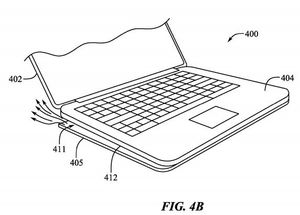
Apple-patenter MacBook med deployerbare fødder til afkøling
et nyt Apple-patent har afsløret en MacBook, der en dag kunne implementere fødder til køling
for at hjælpe med termisk afkøling.

anmeldelse: SanDisk flash Drive luksus giver dig mere medielagring
Smart Flash Drive luksus giver dig mulighed for hurtigt og nemt at sikkerhedskopiere og flytte dine fotos, videoer, musik og mere mellem dine yndlingsenheder. Perfekt til Apple-brugere, Det har et Lightning-stik i den ene ende og et USB-C-stik på den anden.
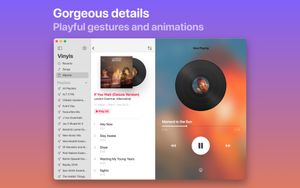
Vinyls er en ny musikapp til iPhone, iPad og Mac, der er fuld af indfald
bruger du den kedelige gamle Apple Music-app? Det er tid til at ændre tingene lidt op!

Beskyt din iPhone 11 skærm med en skærmbeskytter!
når som helst du køber en ny iPhone, er det bedst at sætte en skærmbeskytter på fra starten. Hvis din skærmbeskytter går i stykker, skal du sørge for at udskifte den med det samme.